Навигация по записям и выбор записей
Для того, чтобы выполнить навигацию по записям в сетке данных, вы можете:
-
использовать колесико мыши или полосу прокрутки, или
-
использовать клавиши навигации Страница вверх, Страница вниз, стрелки "^" и "v", или
-
использовать панель навигации, расположенную вдоль нижней границы сетки данных.
Панель навигации может быть скрыта или отключена именно для этой сетки данных. Для того, чтобы ее отобразить, нажмите кнопку  Показать/Скрыть панель навигации на панели инструментов сетки данных. Панель навигации выглядит следующим образом:
Показать/Скрыть панель навигации на панели инструментов сетки данных. Панель навигации выглядит следующим образом:
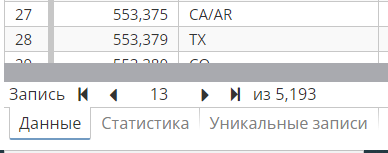
Соответствующие кнопки перемещают выделенную ячейку к первой записи, предыдущей записи, следующей записи или последней записи в массиве данных. Номер показывает текущую выделенную запись (начиная с 1). Вы также можете набрать номер записи и нажать кнопку Enter на клавиатуре для перемещения непосредственно к этой записи (если она существует).
Для того, чтобы эффективно отображать большой объем данных, PolyAnalyst загружает данные партиями. Это делается постепенно, по требованию, в то время как вы прокручиваете сетку для просмотра записей за пределами отображаемой области. Каждый раз при прокрутке PolyAnalyst определяет, нужно ли загрузить дополнительные записи. Если это так, клиент запрашивает данные, и сервер загружает нужные записи с диска в память и передает записи клиенту, а клиент обновляет окно просмотра. Иногда из-за этого могут возникнуть секундные задержки при отображении данных.
Выбор значений
Чтобы выбрать определенное значение, нажмите на него в сетке данных левой кнопкой мыши. Появится маленький синий прямоугольник, очерчивающий границы ячейки в окне просмотра данных. Это означает, что ячейка выбрана.
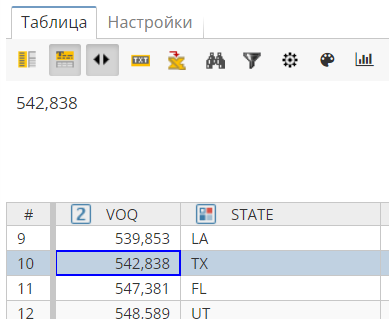
Каждый раз при первом открытии окна просмотра данных PolyAnalyst автоматически выбирает первую ячейку в первой колонке первой строки.
Выбор записей
-
Чтобы выбрать запись, нажмите на запись левой кнопкой мыши (в любой колонке);
-
Чтобы отменить выбор записи, нажмите на любую другую запись в сетке данных левой кнопкой мыши.
Либо нажмите на выбранную запись левой кнопкой мыши, удерживая CTRL.
-
Чтобы выбрать нескольких записей (по одной), удерживайте кнопку CTRL и нажмите на дополнительные записи, которые нужно включить в выборку, левой кнопкой мыши;
-
Чтобы выбрать нескольких записей одновременно, нажмите на первую запись в нужной группе и нажмите на последнюю запись в группе левой кнопкой мыши, удерживая SHIFT.
Вы можете добавить новые записи или изменить выборку, повторив шаг 2 с другой записью.
Выбор колонок
Чтобы выбрать колонку:
-
нажмите на имя колонки левой кнопкой мыши.
При нажатии на имя колонки выполняется не сортировка, а выбор колонки. Если вам нужно выполнить сортировку записей в колонке, используйте опции сортировки на панели инструментов, или узел Сортировка строк.
Чтобы выбрать несколько колонок:
-
нажмите на имена дополнительных колонок, удерживая кнопку CTRL для добавления этих колонок в выборку. Чтобы отменить выбор колонки, нажмите на колонку, которая уже была выбрана, удерживая кнопку CTRL;
-
для выбора ряда колонок, нажмите левой кнопкой мыши, удерживая SHIFT.